
次の記事では、Lowriterを見ていきます。 どうすればよいか見ていきます このLibreOfficeCLIを使用して、複数のdocx、odf、odtファイルをPDFに変換します 私たちのUbuntuチームで。
WindowsおよびmacOSシステムの場合、ユーザーは多くの場合、Acrobat製品に精通しています。 これらは、.pdfファイルの作成、表示、および編集に広く使用されています。 しかし、Gnu / Linuxでは、ユーザーはLibreOffice製品を使用して次のことができるようになります。 UbuntuでPDFファイルを非常に簡単に処理します.
複数の変換 Microsoft Word * .docx、*。docファイルまたは* .odf、*。odt形式のファイルをPDFに 同時に、それはトリッキーになる可能性があります。 特にそれが数百のファイルであり、それらをバッチ変換する必要がある場合。 Lowriterのおかげで私たちはできるようになります XNUMXつまたは数百のファイルをPDFに変換する 無料のLibreOfficeオフィススイートを使用します。

ターミナルの常連である場合は、コマンドラインの快適さを離れて日常の技術活動を実行したくない場合があります。 ターミナル内からほとんどすべてのことを行う方法をいつでも見つけることができます。 このため、.pdfへの変換も同じです。 ターミナルを使用すると、特定のタスクがより効率的かつさらに高速になります。 コマンドラインツールはあまり多くのリソースを使用しないため、特に古いハードウェアのおかげでコンピューターが動作する場合は、大多数が使用するグラフィカルアプリケーションの優れた代替手段になります。
この記事では、どのようにできるかを見ていきます Ubuntuコマンドラインを使用して、.docファイルと.docxファイルをPDFバージョンにバッチ変換します。 次に表示されるすべてのコマンドは、Ubuntu 18.04LTSで使用します。
PDF変換にLibreOfficeCLIの「Lowriter」を使用する
今日では、 LibreOffice WriterはLibreOfficeパッケージの一部であり、ほとんどのGnu / Linuxディストリビューションでデフォルトで利用できます。。 何らかの理由でシステムにこのパッケージがない場合は、Ubuntuソフトウェアオプションから簡単にインストールできます。 あなたはそれを開いてそれを見る必要があります」LibreOffice Writer"
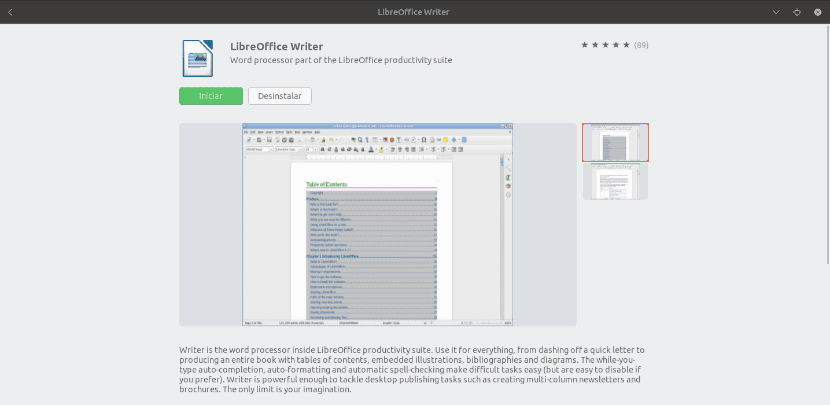
CLIを使用し、ドキュメントをPDFファイルに変換できるようにするために必要なのはこれだけです。
Lowriterの使い方
まず、Ubuntuマシンでターミナル(Ctrl + Alt + T)を開きます。 その中で私たちはできます Lowriterがすでにインストールされていることを確認してください 私たちのシステムでは:

lowriter --version
前のコマンドでスクリーンショットに表示されているものと同等または類似のものが表示された場合は、ドキュメントを.pdfに変換できます。
単一のファイルをPDF形式に変換します
変換を実行するには、 以下の構文に従い、コマンドを使用して単一の.docファイルを変換します、現在の作業ディレクトリにあります:

lowriter --convert-to pdf Ejemplo1.doc
欲しいものがあれば .docxファイルを変換します、使用するコマンドは実質的に同じです。

lowriter --convert-to pdf Ejemplo2.docx
上記のスクリーンショットからわかるように、lsコマンドを使用して現在のフォルダーの内容を一覧表示すると、新しく作成されたpdfファイルも表示されます。
PDFへのバッチファイル変換
ファイルのグループを.pdfに変換することに関心がある場合は、次の構文を使用するだけで済みます。 これは私たちを助けます すべての.docまたは.docxファイルをpdfにバッチ変換します 現在のディレクトリにあります:

lowriter --convert-to pdf *.doc
Si 変換するファイルは.docxです、使用するコマンドは次のようになります。

lowriter --convert-to pdf *.docx
へ Lowriterの使用方法に関するヘルプを入手する、ターミナルに書き込むことができます:
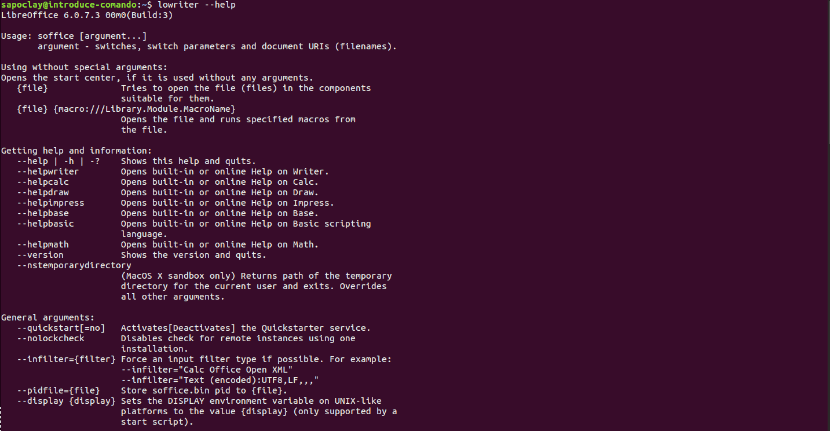
lowriter --help
今見たのは、ユーザーができることの基本的な使い方にすぎません。 .docおよび.docxドキュメントをPDFに変換するLibreOfficeWriter CLI。 追加のインストールや時間のかかる手順は必要なく、必要な.pdfファイルを正確に取得できます。 詳細については、のページを参照してください。 LibreOfficeの公式ドキュメント.